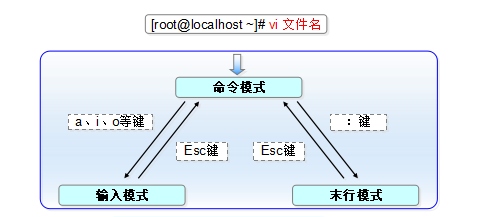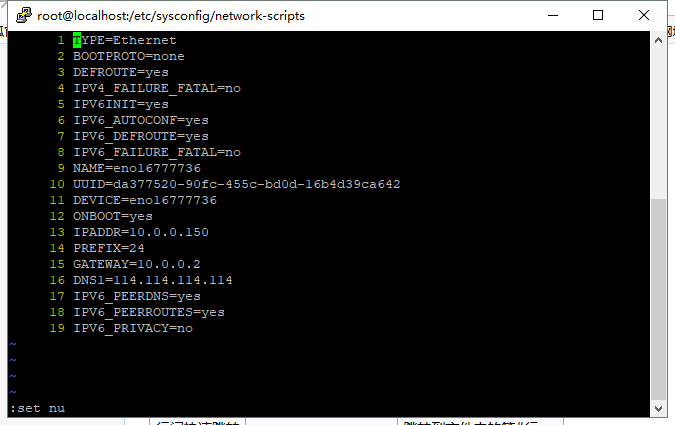“Linux vi 编辑器”的版本间的差异
来自CloudWiki
(→光标移动) |
|||
| 第29行: | 第29行: | ||
| 行号显示 ||:set nonu ||取消编辑器中的行号显示 | | 行号显示 ||:set nonu ||取消编辑器中的行号显示 | ||
|} | |} | ||
| + | |||
| + | [[文件:linux5-6.png]] | ||
===复制、粘贴、删除=== | ===复制、粘贴、删除=== | ||
2018年10月10日 (三) 07:11的版本
vi 编辑器
主要操作: i ,/,:w ,:q (插入,查找,保存,退出)
光标移动
| 操作类型 | 操作键 | 功能 |
|---|---|---|
| 光标移动 | 上下左右 | 上下左右 |
| 翻页 | Page Up/Page Down | 示例 |
| 行内快速跳转 | Home键 | 跳转至行首 |
| 行内快速跳转 | End键 | 跳转至行尾 |
| 行间快速跳转 | :0 | 跳转到文件的首行 |
| 行间快速跳转 | :$ | 跳转到文件的末尾行 |
| 行间快速跳转 | :n | 跳转到文件中的第#行 |
| 行号显示 | :set nu | 在编辑器中显示行号 |
| 行号显示 | :set nonu | 取消编辑器中的行号显示 |
复制、粘贴、删除
| 操作类型 | 操作键 | 功能 |
|---|---|---|
| 删除 | x或Del | 删除光标处的单个字符 |
| 删除 | dd | 删除当前光标所在行 |
| 删除 | #dd | 删除从光标处开始的#行内容 |
| 删除 | d^ | 删除当前光标之前到行首的所有字符 |
| 删除 | d$ | 删除当前光标处到行尾的所有字符 |
| 复制 | yy | 复制当前行整行的内容到剪贴板 |
| 复制 | #yy | 复制从光标处开始的#行内容 |
| 粘贴 | p | 将缓冲区中的内容粘贴到光标位置处之后 |
| 粘贴 | P | 粘贴到光标位置处之前 |
查找和替换
| 操作类型 | 操作键 | 功能 |
|---|---|---|
| 查找 | /word | 从上而下在文件中查找字符串“word” |
| 查找 | ?word | 从下而上在文件中查找字符串“word” |
| 查找 | n | 定位下一个匹配的被查找字符串 |
| 查找 | N | 定位上一个匹配的被查找字符串 |
| 替换 | :s /old/new | 将当前行中查找到的第一个字符“old” 串替换为“new” |
| 替换 | :s /old/new/g | 将当前行中查找到的所有字符串“old” 替换为“new” |
| 替换 | :#,# s/old/new/g | 在行号“#,#”范围内替换所有的字符串“old”为“new” |
| 替换 | :% s/old/new/g | 在整个文件范围内替换所有的字符串“old”为“new” |
| 替换 | :s /old/new/c | 在替换命令末尾加入c命令,将对每个替换动作提示用户进行确认 |
保存、撤销及退出
| 操作类型 | 操作键 | 功能 |
|---|---|---|
| 撤销 | u | 按一次取消最近的一次操作
多次重复按u键,恢复已进行的多步操作 |
| 撤销 | U | 用于取消对当前行所做的所有编辑 |
| 保存 | :w | |
| 保存 | :w /root/newfile | 另存为其它文件 |
| 退出 | :wq | 保存退出 |
| 退出 | :q! | 放弃对文件内容的修改,并退出vi |